Runtime Broker 점유율 증가 사용중지로 해결 하는 방법
윈도우를 사용하다가 어느 순간 갑자기 느려지는 현상을 느껴지는 경우가 있습니다.
이런 경우 보통 작업관리자에서 CPU나 메모리 리소스 점유율이 얼마 정도 되는지 확인부터 하는데요.
RUNTIME BROCKER 값이 비정상적으로 증가하는 경우가 있습니다.
이렇게 비정상적으로 리소스를 점유하는 경우 컴퓨터 속도가 느려지는데요.
RUNTIME BROCKER는 윈도우에서 사용 권한을 관리하는 프로세스입니다.
보통 1% 정도의 작은 점유율을 유지하지만 10% 이상 증가하거나 메모리 값이 2MB 이상면 악성코드에 감염되었거나
이상이 있는 경우입니다.
이럴 땐 서비스를 중지시키고 악성 치료 프로그램이나 백신으로 검사하는 것이 좋습니다.
런타임 브로커 중지하는 방법을 알아보겠습니다.

1. 윈도우 설정
윈도우 설정 옵션으로 서비스를 중지시킬 수 있습니다.
윈도우 키를 눌러 시작 메뉴를 열어주세요. 시작 메뉴가 나오면 좌측 설정 아이콘을 누릅니다.
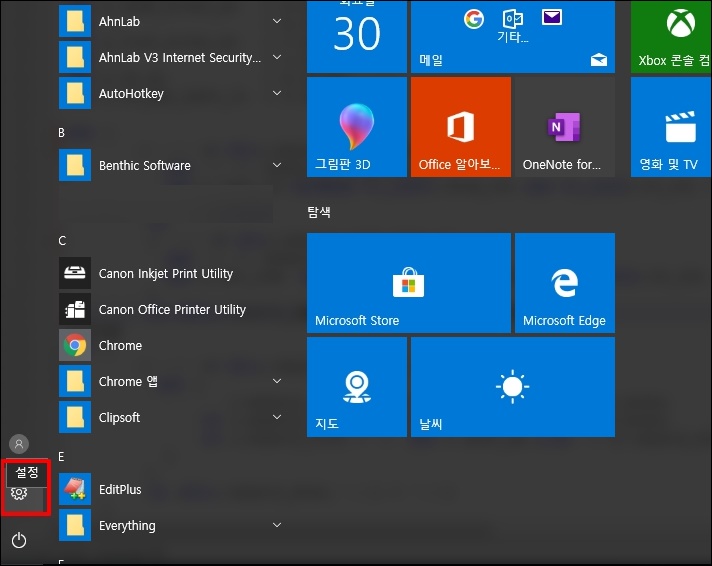
Windows 설정 창이 열리면 항목 중 [시스템]을 선택합니다.

시스템 페이지로 이동하면 좌측 메뉴 중 [알림 및 작업]을 선택합니다.

알림 화면이 나오면 [잠금 화면에 알림 표시]를 "끔"으로 변경합니다.
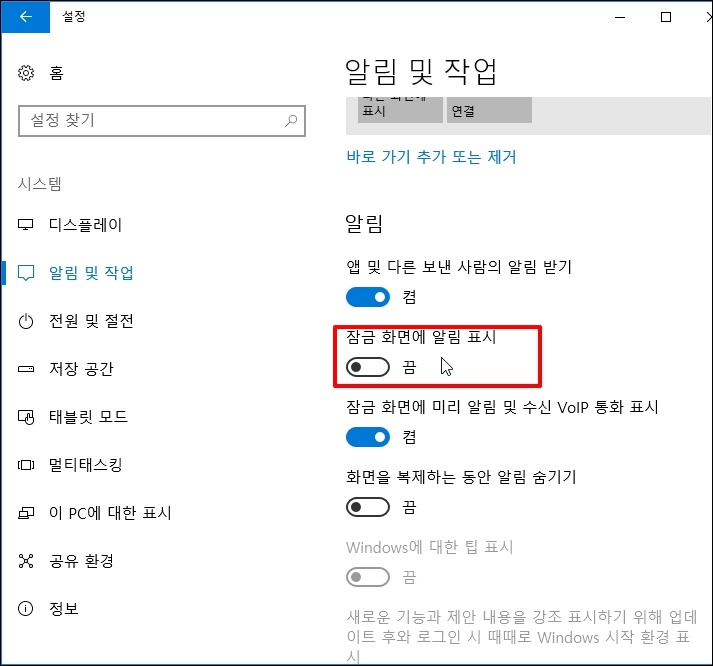
2. 레지스트리 설정
위 방법으로 해결이 안 된다면 레지스트리 설정을 통해 해결할 수 있습니다.
"윈도우키 + R"키를 눌러주세요. 실행 창이 열리면 입력 박스에 "regedit"를 입력 후 엔터키를 눌러주세요.

레지스트리 편집 창이 열리면 아래 경로로 이동합니다.
컴퓨터\HKEY_LOCAL_MACHINE\SYSTEM\CurrentControlSet\Services\TimeBrokerSvc
경로로 이동하면 우측 [Start]를 더블클릭합니다.
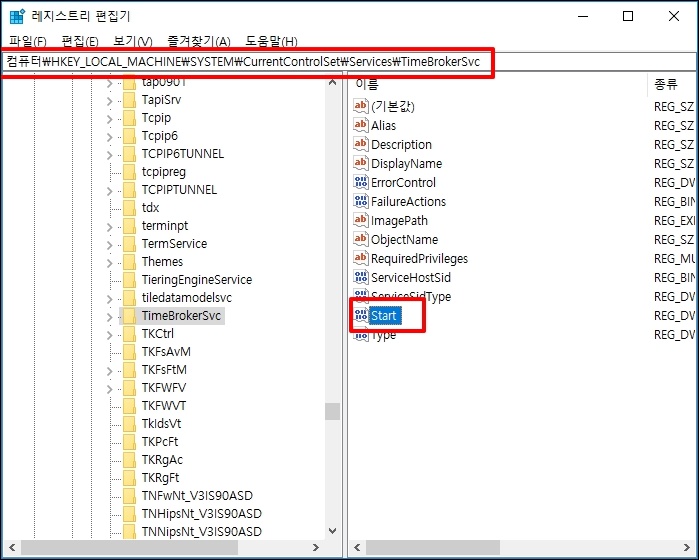
값 편집 창이 열리면 값을 "4"로 입력 후 [확인] 버튼을 클릭하시면 됩니다.
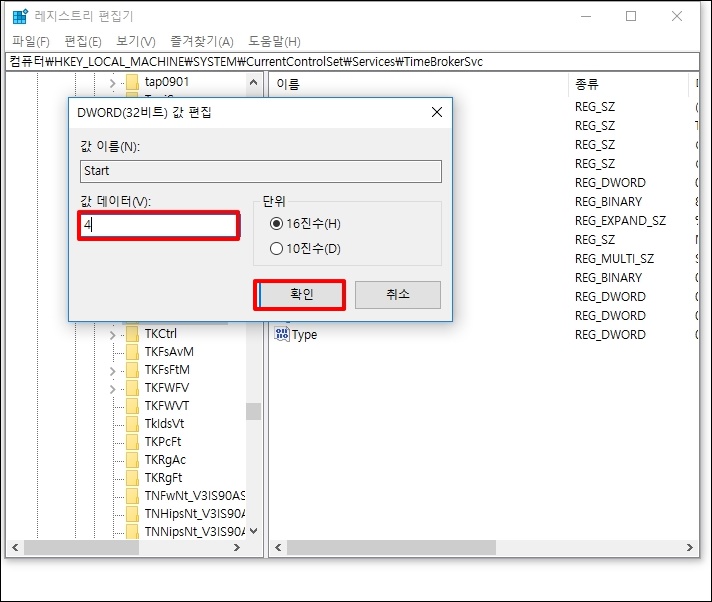
Runtime Broker 점유율 증가 사용중지로 해결 하는 방법을 알아보았습니다